
سمورو ڪمپيوٽر آپريٽنگ سسٽم صارف کي بنيادي ڊرائيو ۽ ڳن Sized يل ميڊيا جي جڳهه تي ضابطو رکڻ جي صلاحيت فراهم ڪري ٿو. مون استثنا ۽ ماڪو نه ڪيو، جنهن ۾ اڳ ۾ ئي هڪ اوزار آهي اتي هڪ اوزار آهي "ڊسڪ يوٽيلٽي". اچو ته هن ايپليڪيشن جي خاصيتن ۽ صلاحيتن کي منهن ڏيو.
درخواست جا درخواستون
سڀ کان پهريان، اسان ظاهر ڪيو ته مخصوص پروگرام تائين رسائي ڪيئن ڪجي.
- ڊاک پينل لانچ پيڊ آئڪن ۾ ڳوليو ۽ ان تي ڪلڪ ڪريو.
- پوء، قمري مينيو ۾، "ٻيون" ڊائريڪٽري چونڊيو (پڻ "يوٽيليٽس" يا "استعمال" کي "استعمال ڪري سگهجي ٿو.
- "ڊسڪ يوٽيلٽي" نالي آئڪن تي ڪلڪ ڪريو.
- درخواست شروع ڪئي ويندي.
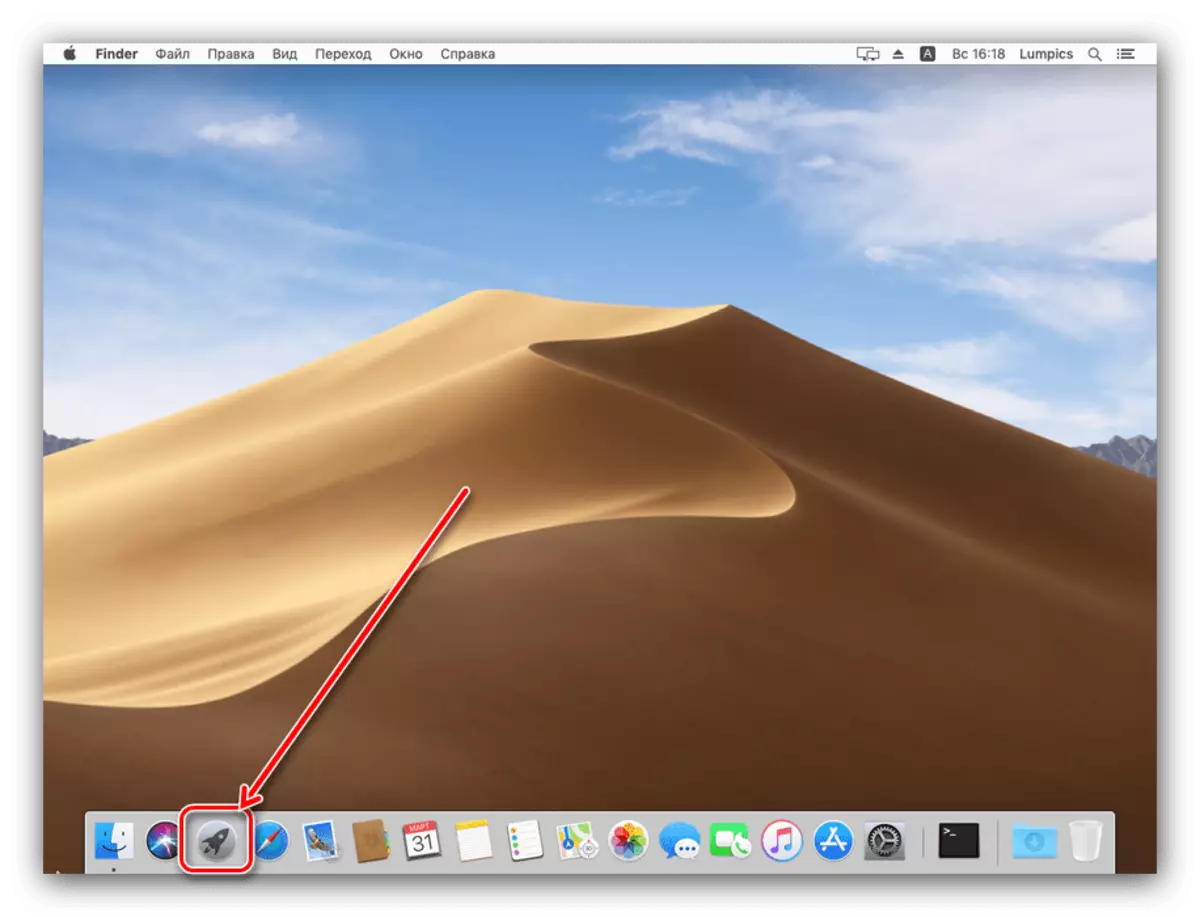
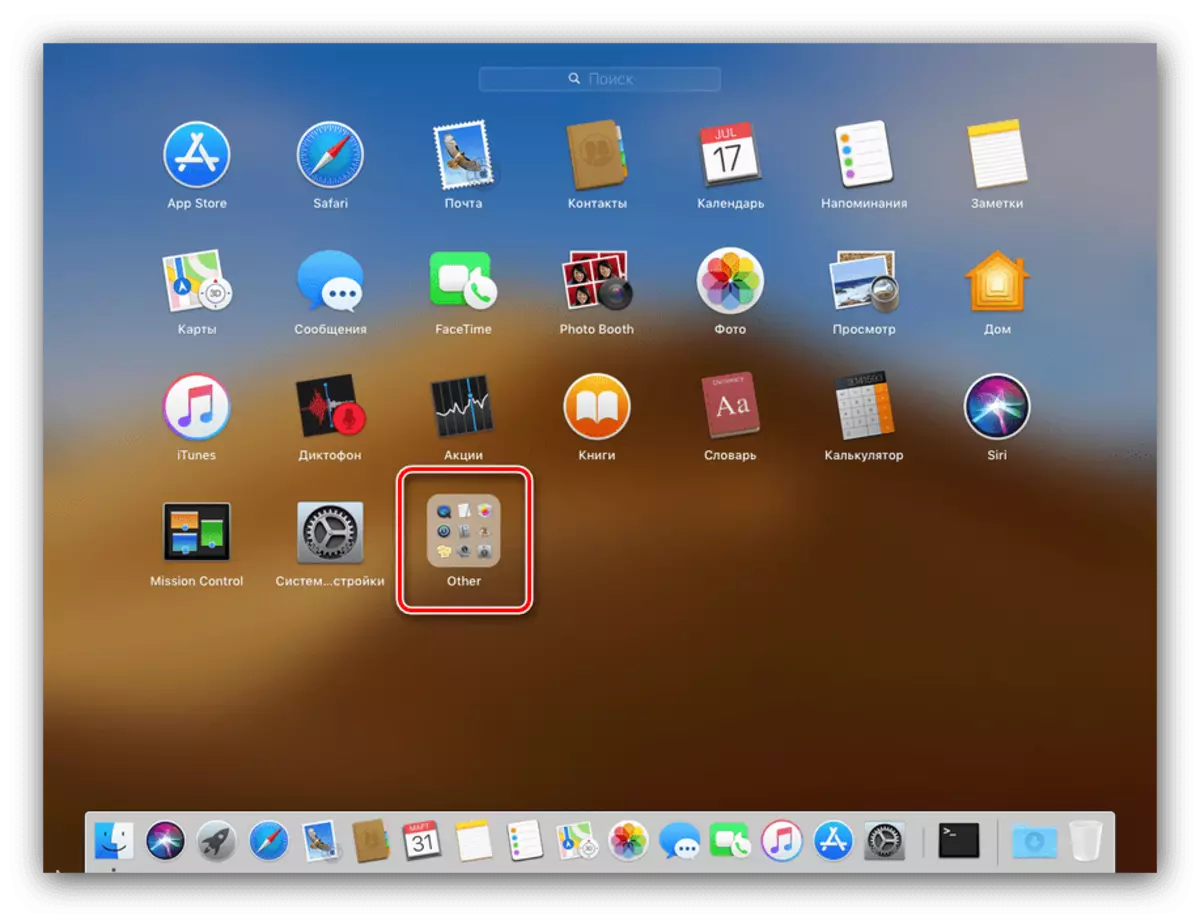
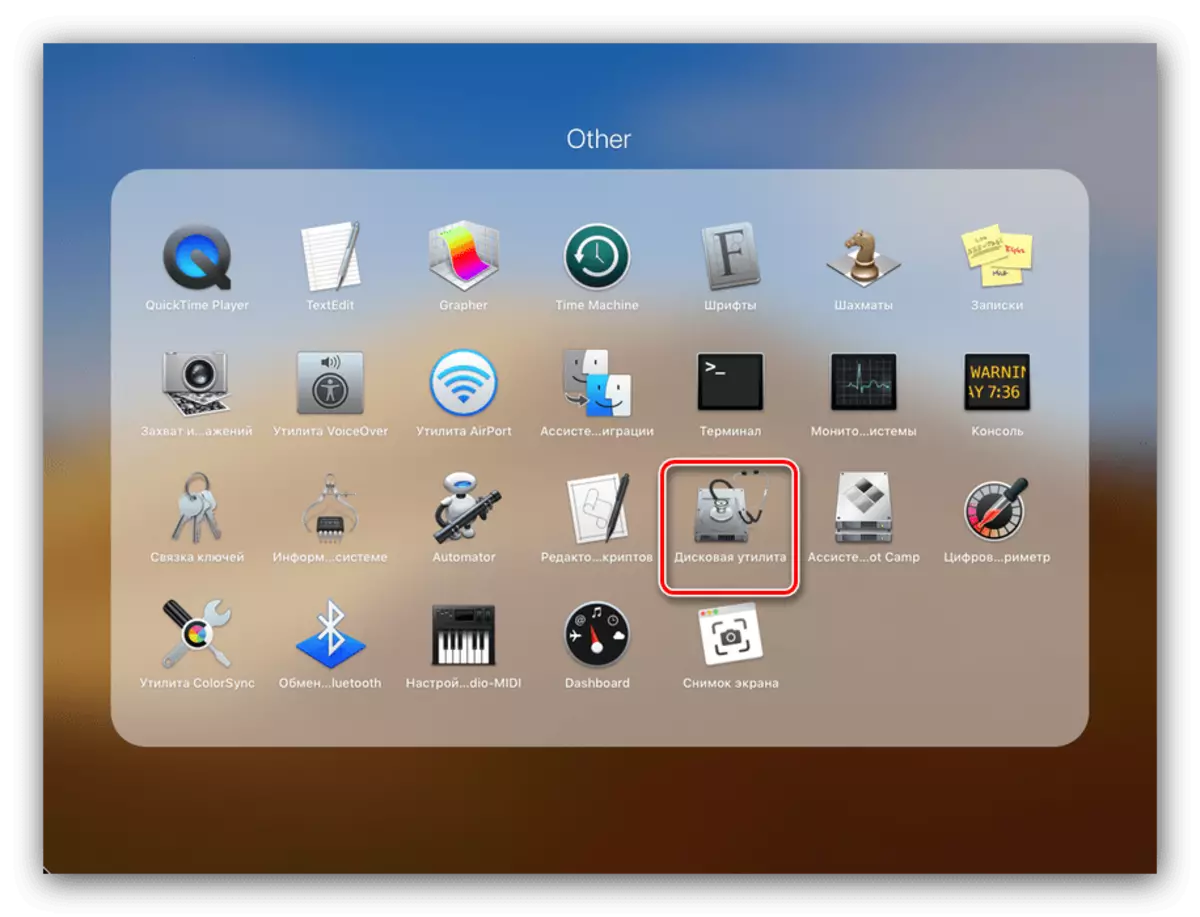
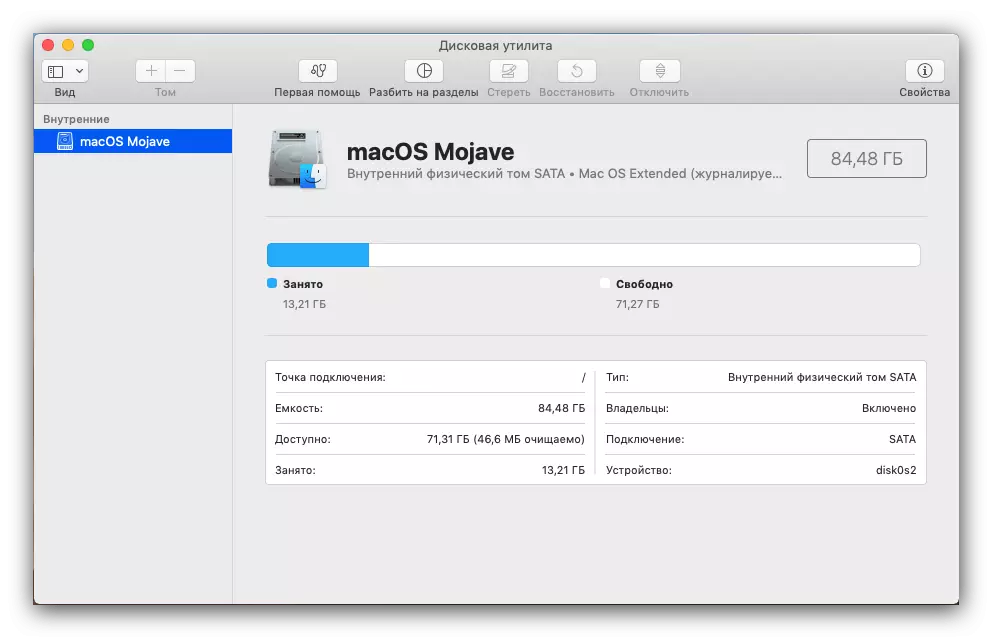
"ڊسڪ جي افاديت" جي لانچ ڪرڻ کانپوء توهان ان جي ڪارڪردگي جو جائزو وٺي سگهو ٿا.
بنيادي انتظام ميڊيا سان
غور هيٺ ڏنل پيداوار جي بنيادي انتظام جي بنيادي انتظام جي صلاحيت فراهم ڪري ٿي، جهڙوڪ ملڪيت، فارميٽنگ، ۽ انهي تي.
- "پهرين امداد" جو بٽڻ هڪ خودڪار هارڊ ڊسڪ جي غلطي جو اوزار، فليش ڊرائيو يا ايس ايس ڊي جو سبب بڻجندو آهي: غلطين تي گهربل ڊرائيو کي دٻايو.
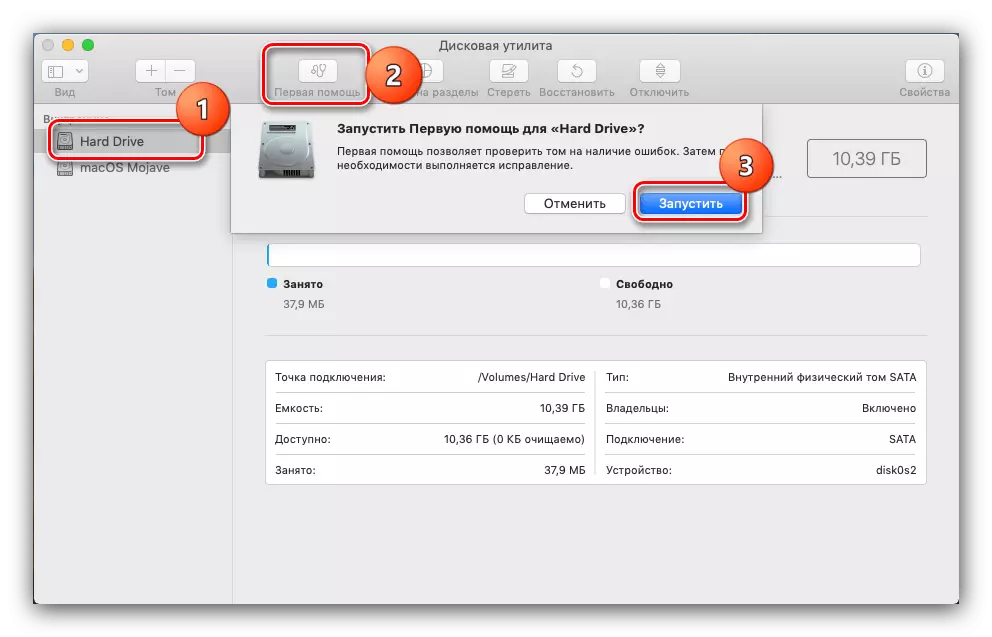
مهرباني ڪري نوٽ ڪريو ته اهو علاج ڪڏهن ڪڏهن غير موثر طريقي سان ڪم ڪندو آهي، تنهن ڪري توهان کي ان تي وڏيون اميدون نه رکڻ گهرجن.
- "حصن ۾ ورهايو ويو آهي" فعل پاڻ لاء ڳالهائيندو آهي - اهو صارف کي ٻن يا وڌيڪ مقدار ۾ ٽوڙڻ لاء استعمال ڪندڙ کي پيش ڪري ٿو.
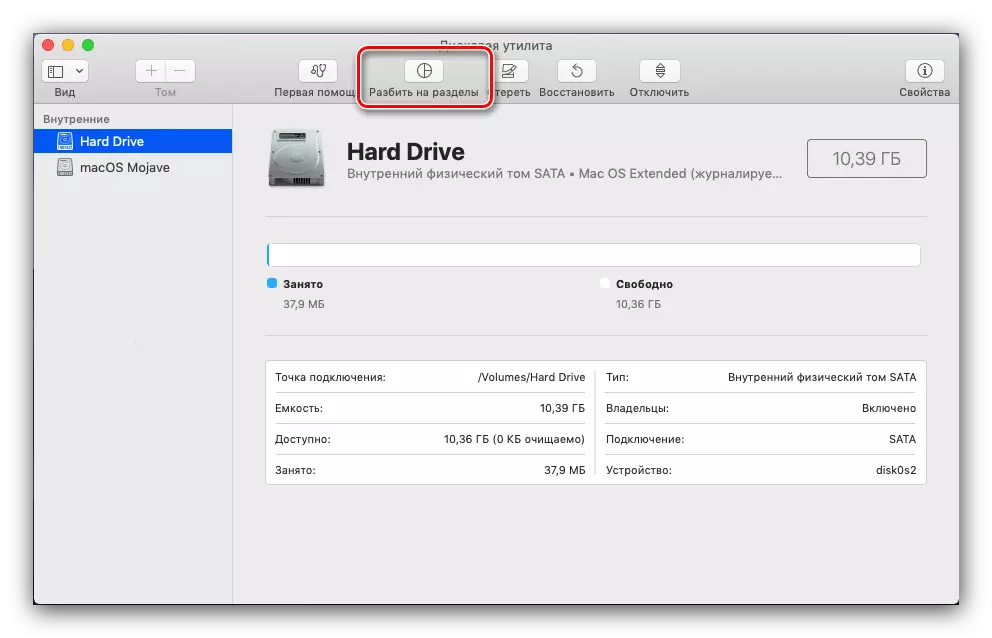
هن بٽڻ کي دٻائڻ جو سبب هڪ اضافي ونڊو جو سبب بڻجندو جنهن ۾ توهان حصن کي ترتيب ڏئي سگهو ٿا: مقدار، نالو، شڪل ۽ حجم. آخري پيٽرولر دستي طور تي سيٽ ۽ استعمال ڪري سگھجي ٿو - انهي لاء "+" "+" "-" "-" - "" - "" - ڊسڪ جي ڊاگرام کي دٻايو.
- "ختم ڪرڻ" اختيار پڻ ڪنهن خاص وضاحت جي ضرورت ناهي - اهو چونڊيل ڊرائيو کي ترتيب ڏيڻ شروع ڪري ٿو.
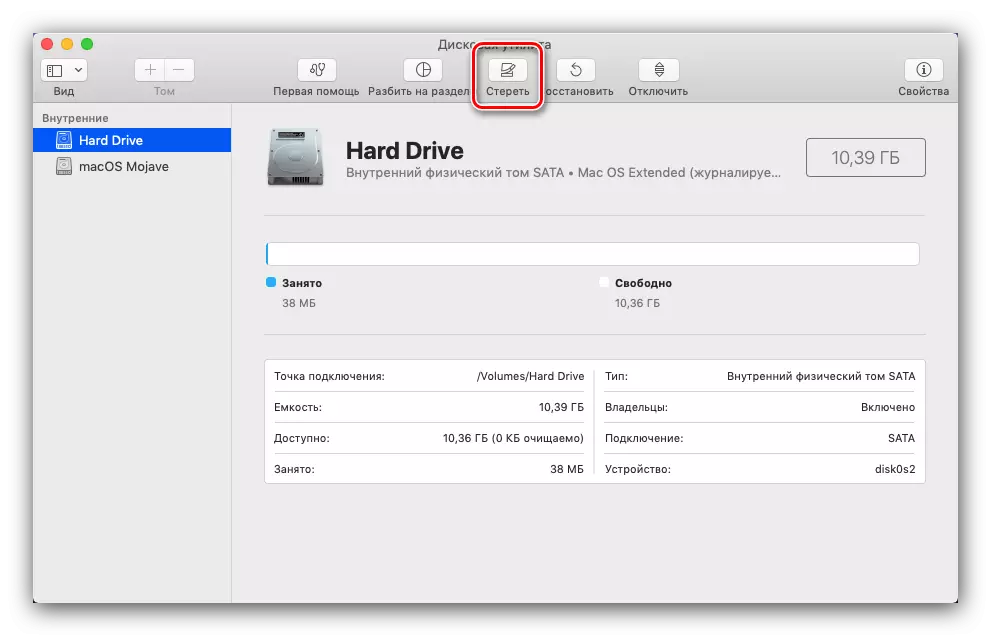
طريقيڪار جي شروعات تي پهچي سگهي ٿو، توهان ميڊيا يا وراثت جو هڪ نئون نالو قائم ڪري سگهو ٿا (ان کان سواء سيبل فارميٽ) کي منتخب ڪري سگهو ٿا، ۽ ڊسڪ تي معلومات جي خارج ڪرڻ جي پيمرا. "سيڪيورٽي سيٽنگون" بٽڻ).
- بحال جو بٽڻ هڪ ڊيٽا ڪلوننگ جو اوزار هڪ ٻئي ورها ition ي يا ڊسڪ جي تصوير مان ڪري ٿو. هن اوزار کي استعمال ڪرڻ لاء صرف: گهربل ڊرائيو يا تصوير چونڊيو (مناسب بٽڻ کي دٻائڻ واري ڊائلاگ باڪس کي دٻايو ۽ بحال ڪريو.
- اوزار "فعال طور تي" فعال طور تي سسٽم مان چونڊيل ڊسڪ کي ختم ڪري ٿو.
- آخرڪار، "پراپرٽيٽس" بٽڻ توهان کي چونڊيل ڊرائيو بابت تفصيلي معلومات ڏسڻ جي اجازت ڏئي ٿو: نالو، فائل سسٽم، سمارٽ اسٽيٽ ۽ انهي تي.
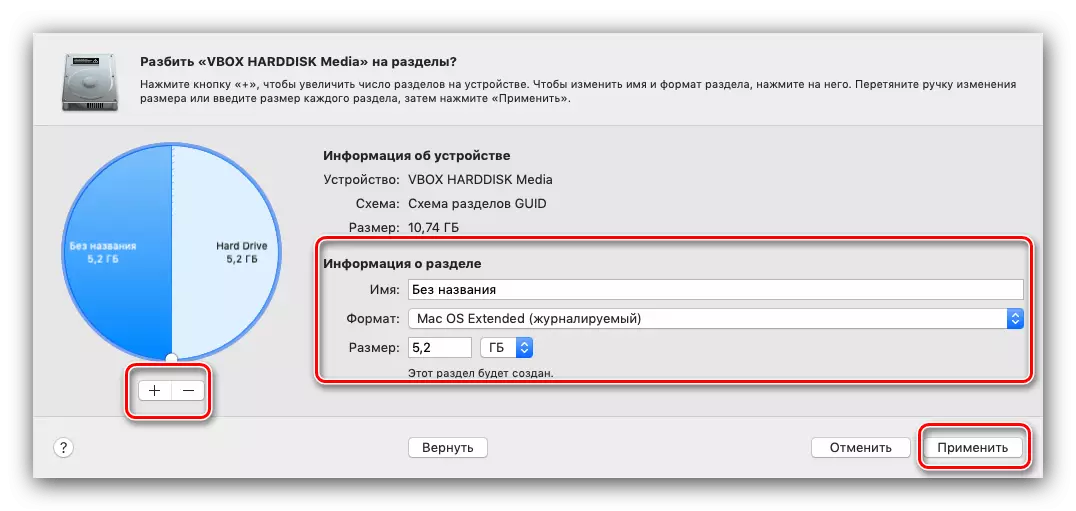
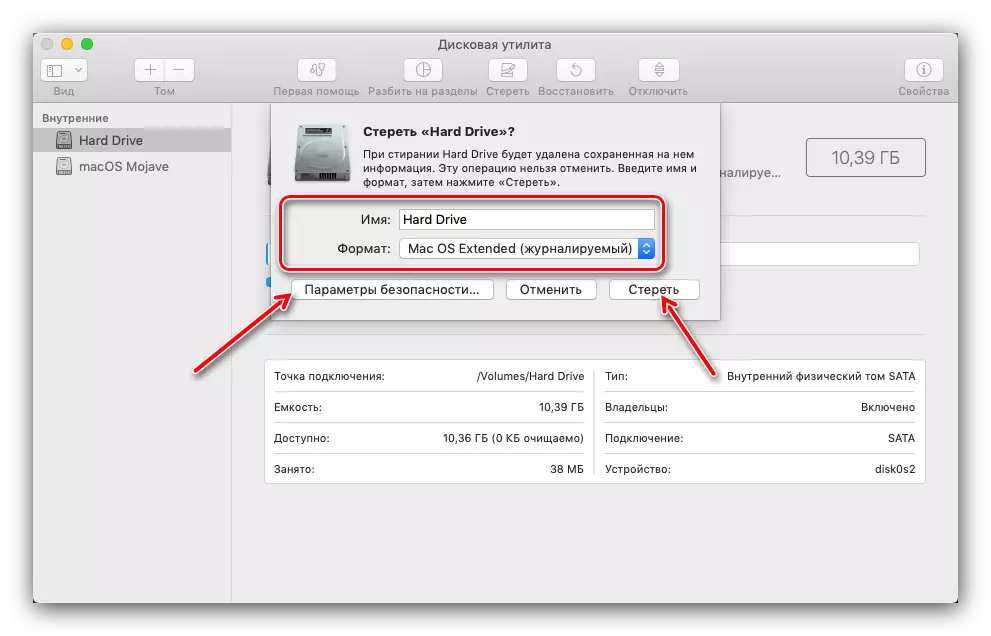
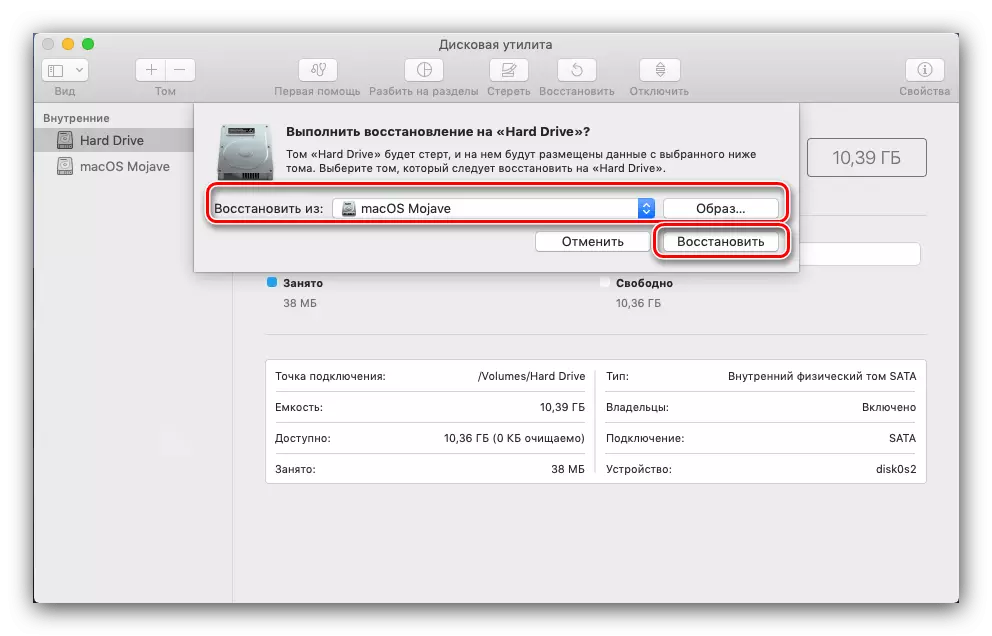
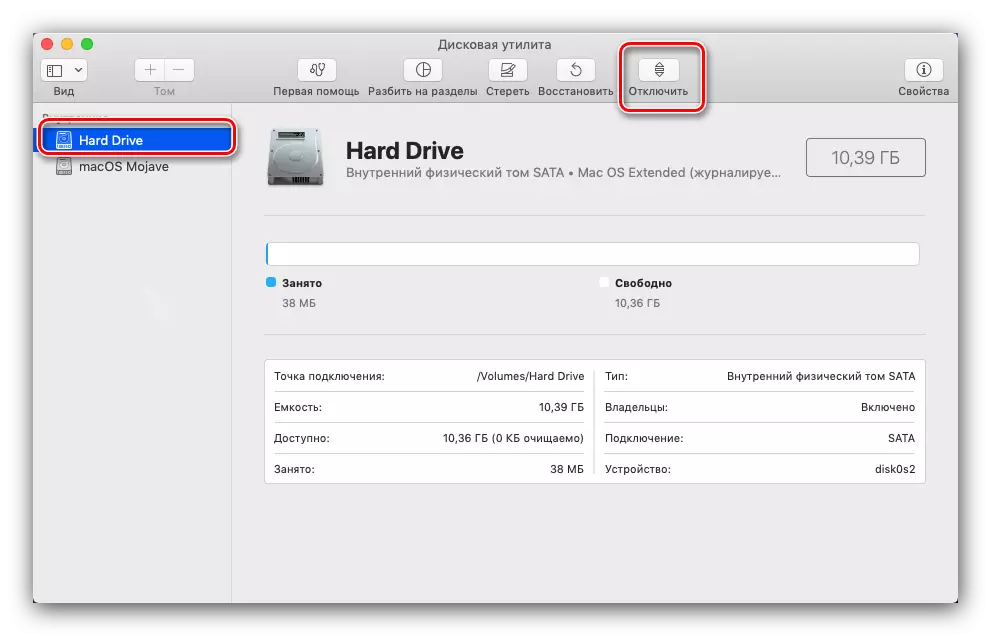
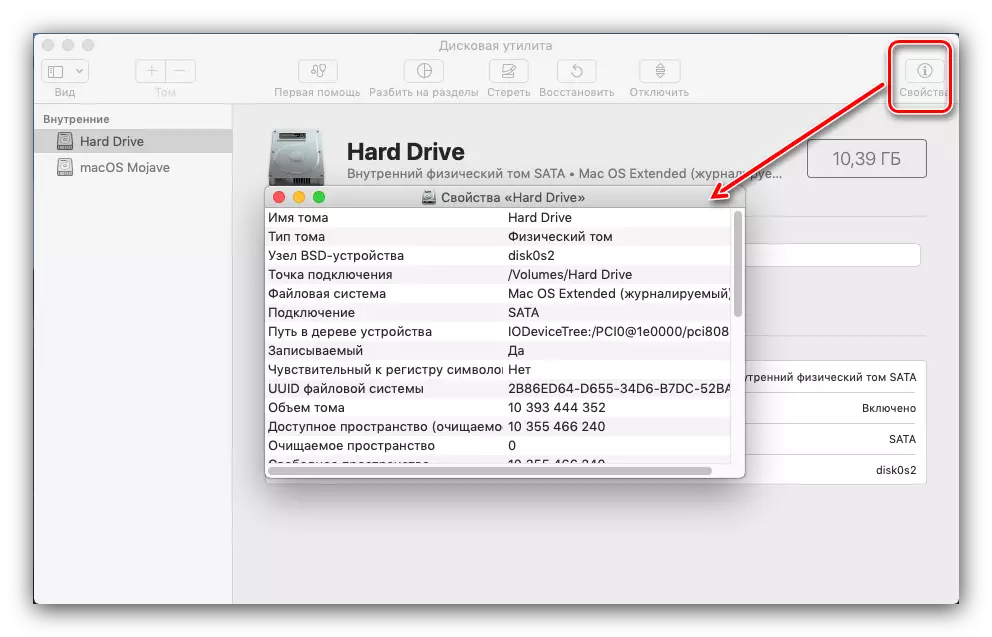
انهي تي مڪمل ٿيل بنيادي فنڪشنل جو هڪ جائزو، ۽ اسان ترقي يافته ڊسڪ جي افاديت جي صلاحيتن ڏانهن منتقل ڪريون ٿا.
وڌايل افاديت جي افعال
"ڊسڪ جي افاديت" ۾ آپشن موجود آهن مٿي ڏنل حصي ۾ ڏنل سادي خصوصيتن تائين محدود نه آهن. هن درخواست ذريعي، توهان ڊسڪ جي جڳهه کي ترتيب ۽ ترتيب سان ترتيب ڏئي سگهو ٿا.
ڊسڪ جي جڳهه تصويرن سان ڪم ڪرڻ
ميڪنرز لاء ميڪسينز لاء، وضاحت ڪريو "تصوير" تصويري "او ايس مان او ايس ۾ او ايس ۾ ڪنهن ٻئي شيء کان سواء ٻيو ڪجهه ظاهر ڪري ٿي. ميڪرن تي رستو هڪ قسم جو ڊي ايم جي فارميٽ ۾ آرڪائيو آهي، جيڪو سسٽم ۾ ڳن connected يل ڊوائيس وانگر نظر اچي ٿو. انهي الگورٿم جي مطابق اهڙي تصوير ٺاهي ٿي:
- ڊسڪ يوٽيلٽي ٽول بار ۾، چونڊيو فائل - "نئين تصوير". اڳيون، توهان ڊيٽا معاتو چونڊ ڪري سگهو ٿا. "خالي تصوير" فائل سسٽم ۾ اسٽوريج ٺاهڻ شامل آهي جنهن ۾ فائلون بعد ۾ شامل ڪيون وينديون.
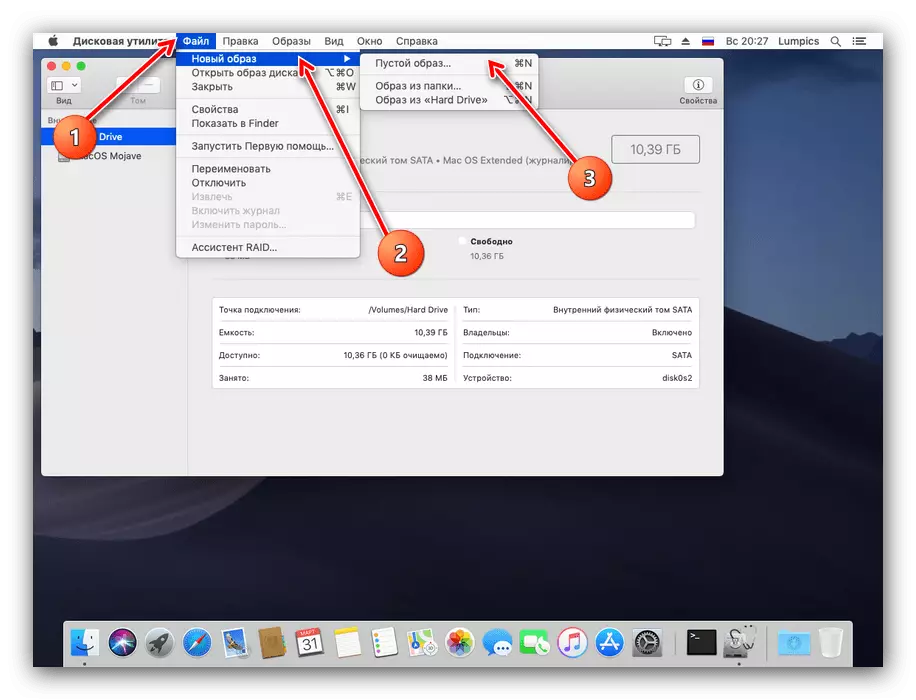
"تصويري فولڊر" فنڪشن ڳوليندڙ، جنهن بنياد تي ڊاريڪٽري جي چونڊ کي فرض ڪري ٿو ته جنهن هڪ آرڪائيو ٺاهي ويندي. "ڊرائيو نالي جي تصوير *" توهان کي ڊسڪ جي ڪاپي ٺاهڻ جي اجازت ڏئي ٿو.
- وڌيڪ عمل چونڊيل ذريعن تي ڀاڙين ٿا. جڏهن هڪ خالي تصوير تخليق ٺاهيا جڏهن توهان نالو، مواد، جو هنڌ، جو ڊيٽا (حصن ۾ ورهائجي وڃي ٿو ۽ حصن ۾ ورڇن ۾ ورهايل آهي ۽ ڪاروبار ۾ ورهائجي سگهي ٿو ۽ ان کي سيڪشن ۾ ورڇ ڪري سگهجي ٿو) ۽ حصن کي به الڳ ڪري سگهجي ٿو ۽ ان کي حصن ۾ ورڇا ڪري سگھجي ٿو ۽ لاڳاپيل الڳ ڪري سگهجي ٿو) ۽ ان کي سيڪشن ۾ ورهائي سگهجي ٿو.
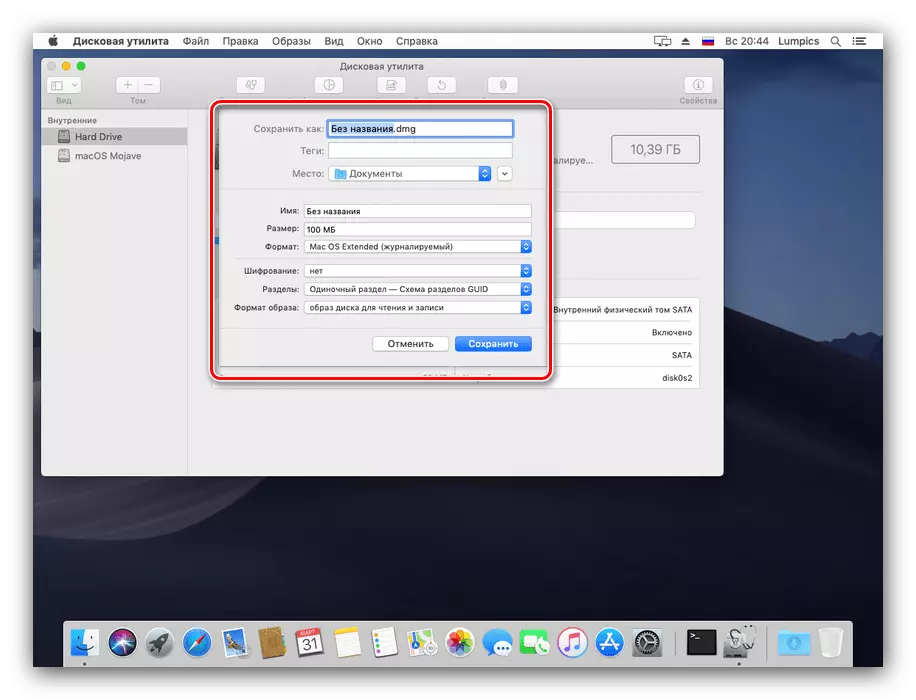
تصويري ورزن ۾، صرف نالو، ٽيگ، فارميٽ ۽ انڪرپشن پيراگراف فولڊر مان موجود آهن.
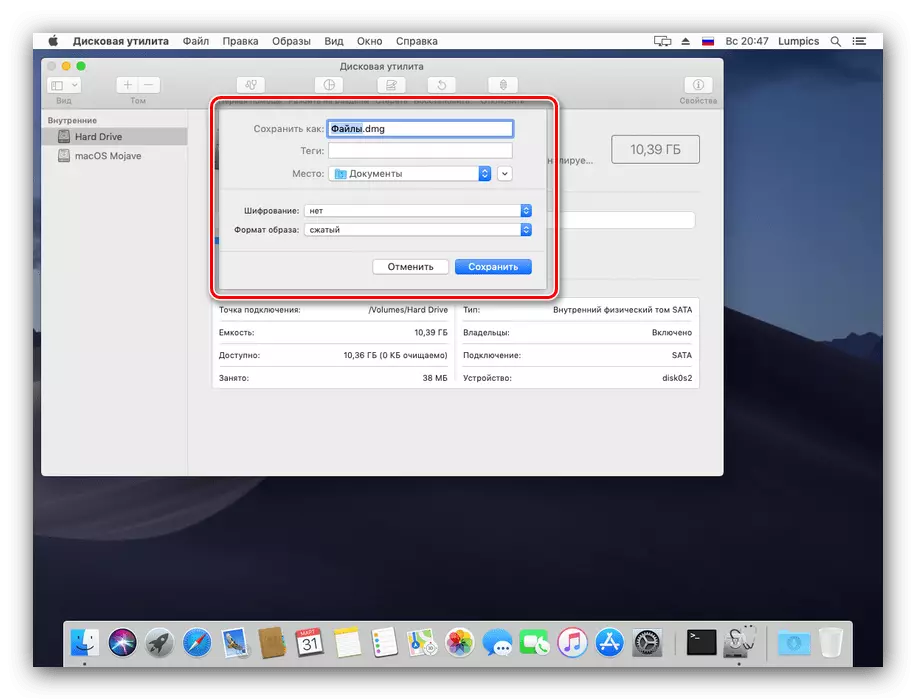
ميڊيا تصوير لاء، توهان صرف نالو ۽ شڪل کي ترتيب ڏئي سگهو ٿا، انهي سان گڏ انڪرپشن کي ترتيب ڏيو.
- تصويرن جو انتظام "ڊسڪ يوٽيلٽي" مينيو ۾ شين جي شيء ذريعي موجود آهي. ڊيٽا جي سالميت کي جانچڻ لاء چونڊون آهن، چيڪ شامل ڪريو، ٻئي قسم کي يا شڪل ۾ تبديل ڪريو، ريزنڊي (سڀني فارميٽس کي تبديل ڪرڻ) ۽ هڪ وصولي تصوير کي اسڪين ڪرڻ.
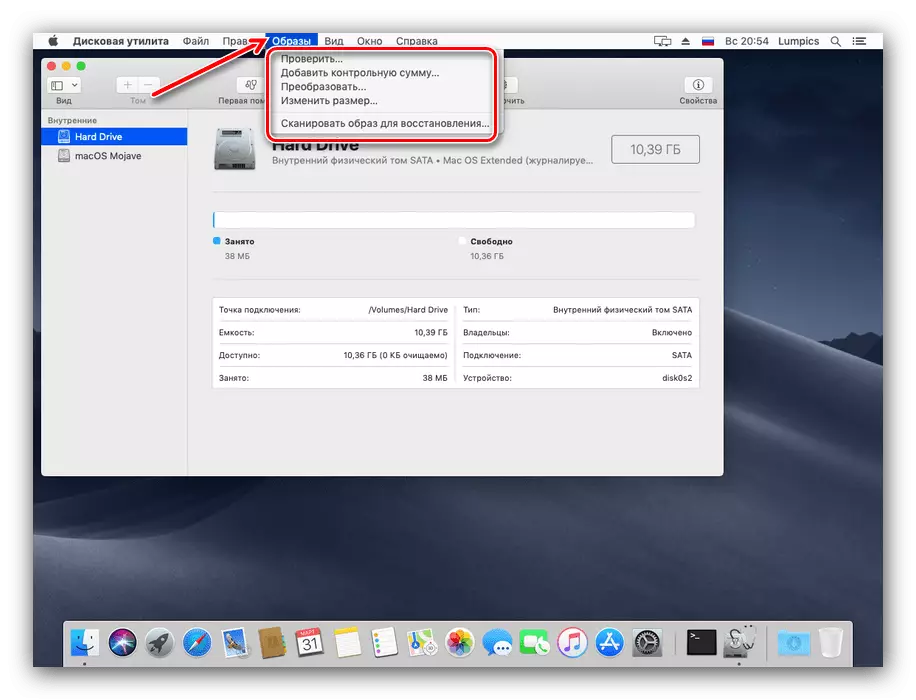
ريڊ صف ٺاهڻ
"ڊسڪ جي افاديت" ذريعي، توهان ڊيٽا کي رکڻ جي بهترين طريقي سان راڳ ٺاهي سگهو ٿا. اهو ڏسجي ٿو:
- فائل "فائل" استعمال ڪريو "حملو اسسٽنٽ".
- مخصوص صف کي ٺاهڻ جو وسيلو شروع ٿيندو. سڀني کان پهرين، توهان کي مناسب قسم چونڊڻ جي ضرورت آهي - گهربل نشان جي سامهون ۽ پريس "اڳيان" کي دٻايو.
- هن اسٽيج تي، توهان کي ڊرائيو چونڊڻ جي ضرورت آهي جيڪي توهان حملو ۾ گڏ ڪرڻ چاهيندا آهيو. مهرباني ڪري نوٽ ڪريو ته بوٽ ڊرائيو (جنهن کي سسٽم انسٽال ٿيل آهي) هڪ صف ۾ شامل نه ٿي ڪري سگهجي.
- هتي صف جي ملڪيت کي ترتيب ڏيڻ لاء هتي. توهان بلاڪ جو نالو، شڪل ۽ سائيز بيان ڪري سگهو ٿا.
- اڳ ۾ هڪ صفائي جو نظام ٺاهڻ کان پهريان توهان کي خبردار ڪيو ويندو ته چونڊيل ڊرائيو فارميٽ ڪيا ويندا. ان تي چيڪ ڪريو ته ڊيٽا جا بيڪ اپ ڪاپيون آهن، پوء "ٺاهيو" کي دٻايو.
- انتظار ڪريو طريقيڪار جي آخر تائين، پوء ختم ڪريو ختم ڪريو.
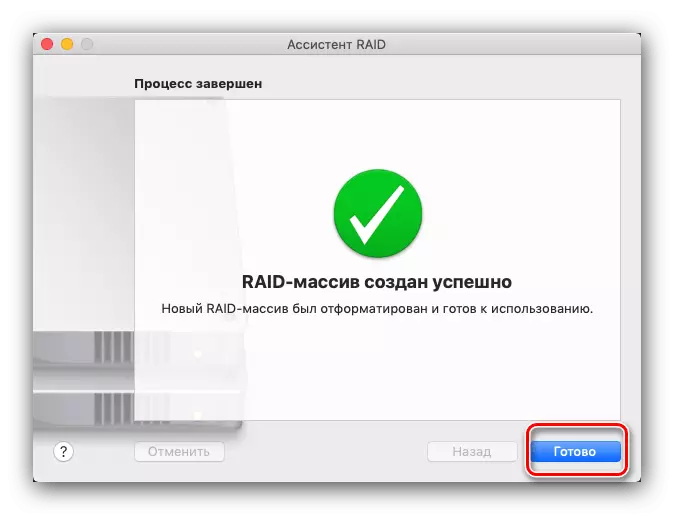
هاڻي "ڊسڪ جي افاديت" ۾ هڪ نئين شيء کي تازو ٺاهيل آهي.
- جيڪڏهن حملي جي موجودگي جي ضرورت جي ضرورت آهي، توهان ان کي ڳن connect يل ڊسڪ جي فهرست هيٺ ڏنل بٽڻ کي دٻائي سگهو ٿا.
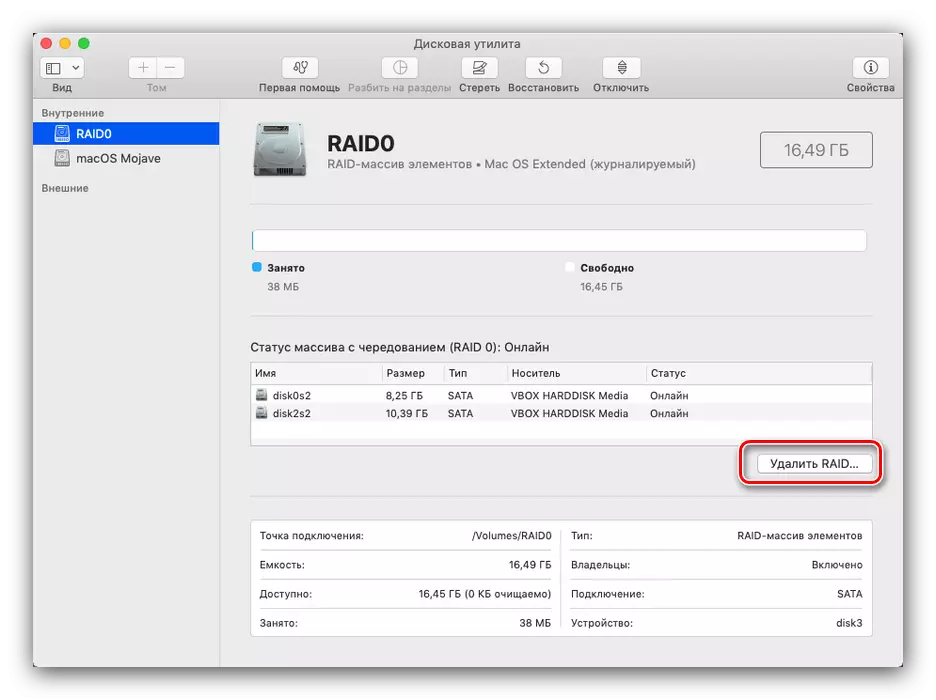
هڪ ئي وقت، ڊسڪ فارميٽ ٿي ويندي، انهي کي ذهن ۾ آهي.
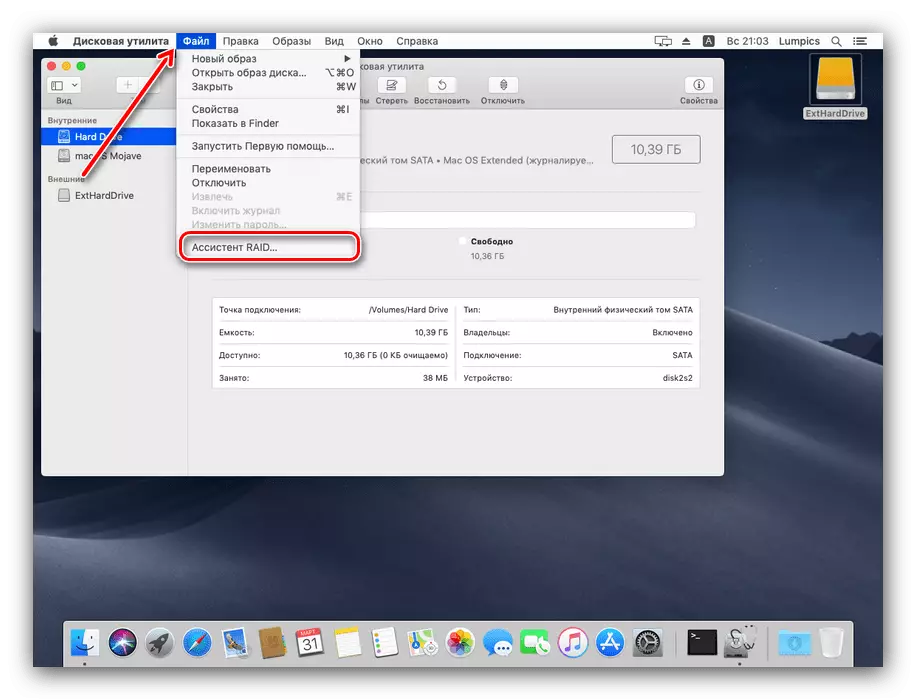
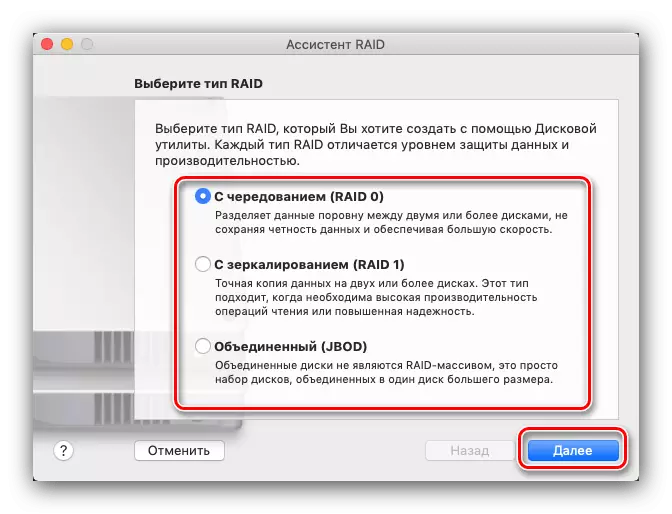
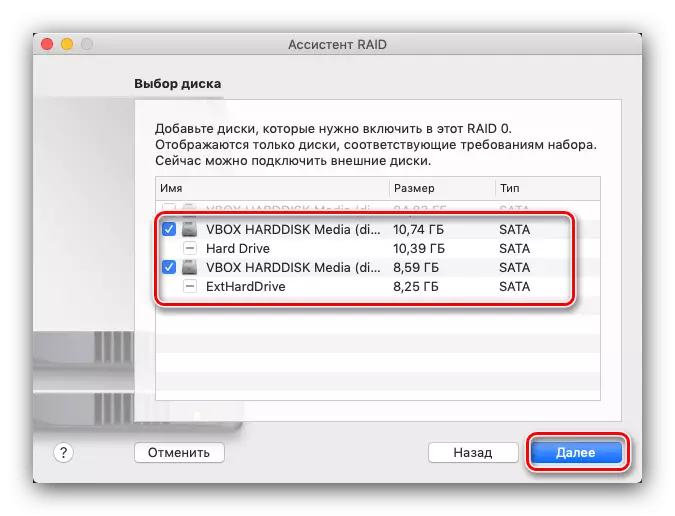
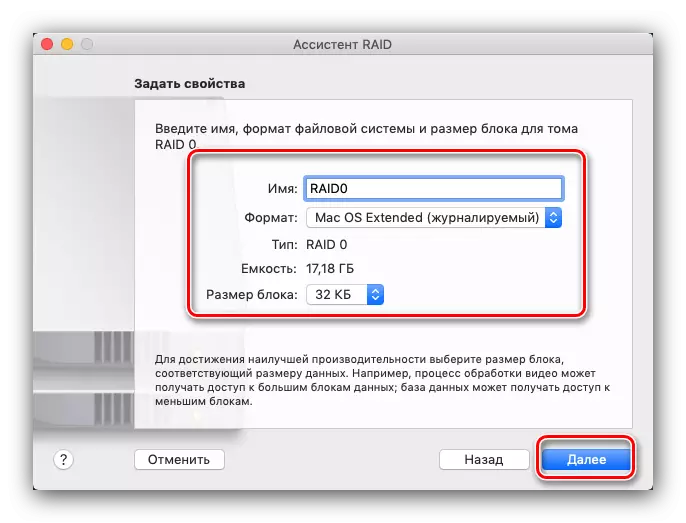
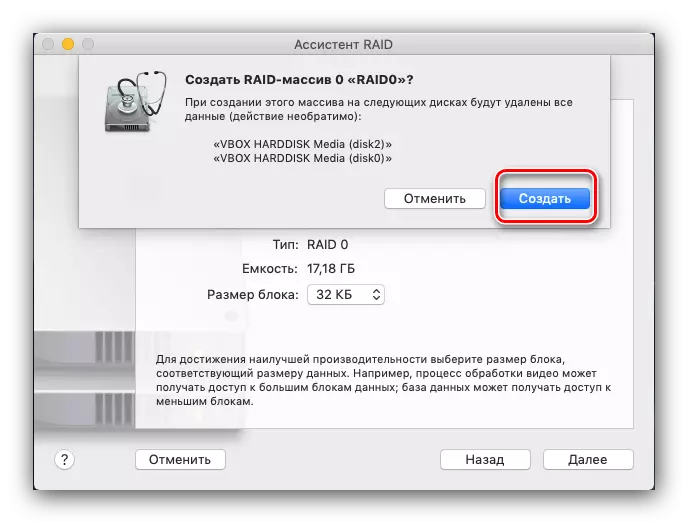
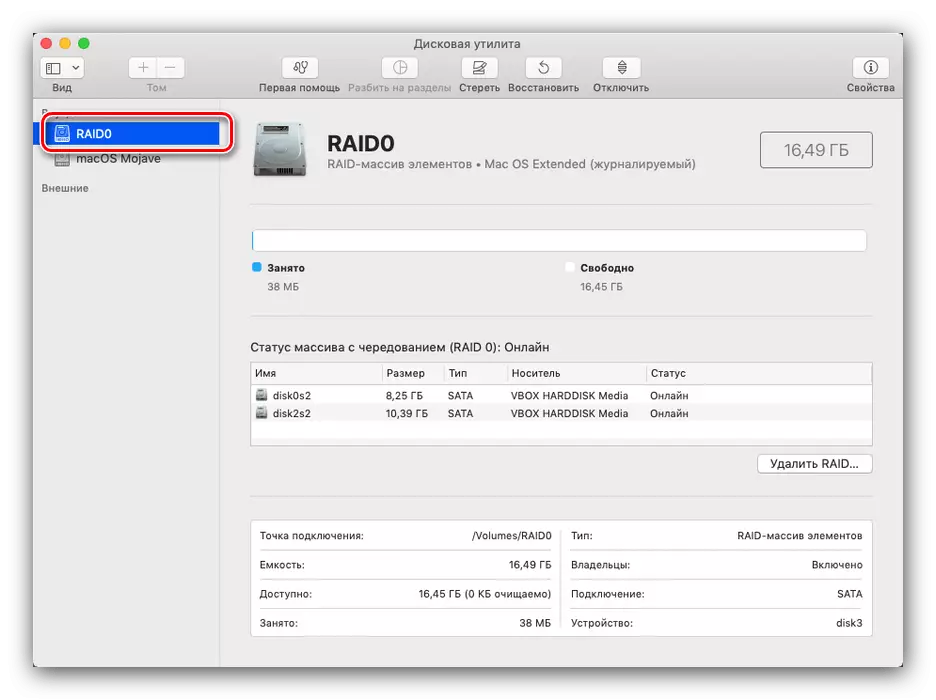
آخري تي
جئين توهان ڏسي سگهو ٿا، "ڊسڪ جي افاديت" ميڪس ۾ مفيد اضافي خاصيتون ڪنٽرول ڪرڻ جو هڪ طاقتور اوزار آهي جيڪو سڀني صارفن جي قسمن لاء مناسب هوندو.
